Как создать отчет Wi-Fi в Windows 11
В Windows 11 нередко возникают проблемы с подключением при использовании беспроводного адаптера для подключения к локальной сети и Интернету. Наиболее распространенные проблемы обычно включают низкую скорость, ненадежное соединение или отсутствие соединения.
Хотя в возникновении проблемы могут играть роль многие факторы (например, физическое местоположение, проблемы с драйверами, радиомодулями, точками доступа, вашим интернет-провайдером и т. д.), Windows 11 включает функцию командной строки для создания отчета о беспроводном сетевом адаптере. .
В отчете содержится информация о каждом адаптере, установленном на компьютере, событиях ошибок и сведения о текущих и прошлых сеансах, которые могут помочь в диагностике и устранении большинства проблем.
Это руководство проведет вас через шаги по созданию и чтению отчета о беспроводной сети в Windows 11.
Программы для Windows, мобильные приложения, игры - ВСЁ БЕСПЛАТНО, в нашем закрытом телеграмм канале - Подписывайтесь:)
Как создать отчет о беспроводной сети в Windows 11
Чтобы создать отчет о вашем беспроводном сетевом адаптере в Windows 11, выполните следующие действия:
- Откройте Пуск.
- Найдите командную строку, щелкните правой кнопкой мыши верхний результат и выберите параметр «Запуск от имени администратора».
- Введите следующую команду, чтобы создать отчет Wi-Fi, и нажмите Enter: netsh wlan показать wlanreport
- В разделе «Кому написан отчет» подтвердите путь к отчету.
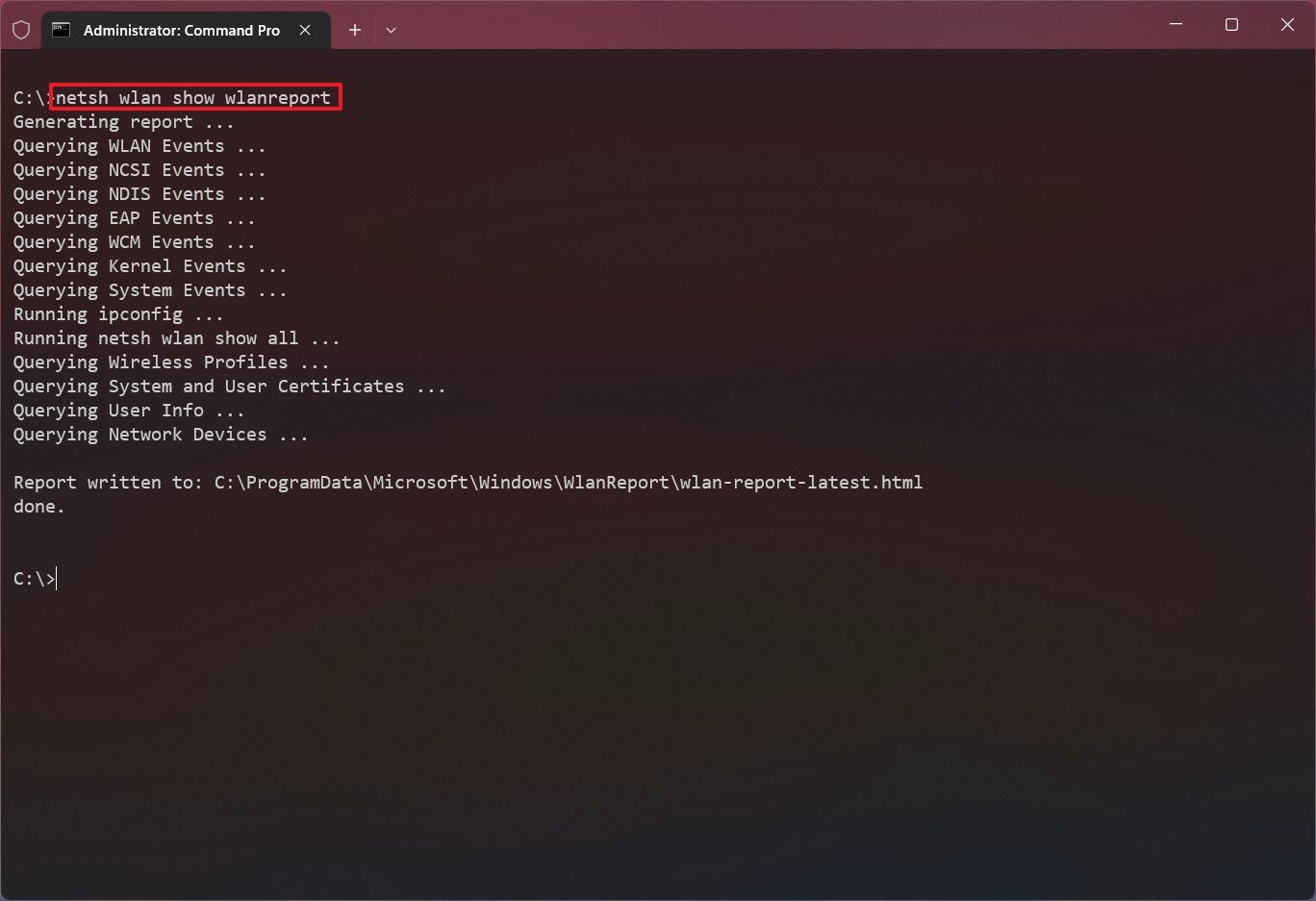
После того, как вы выполните эти шаги, инструмент создаст HTML-файл, содержащий все сведения о подключении.
Как понять отчет о беспроводной сети в Windows 11
Чтобы понять отчет о беспроводной сети в Windows 11, выполните следующие действия:
- Откройте Пуск.
- Найдите «Выполнить» и щелкните верхний результат, чтобы открыть приложение.
- Подтвердите путь к отчету о беспроводной сети.
- Нажмите кнопку ОК.
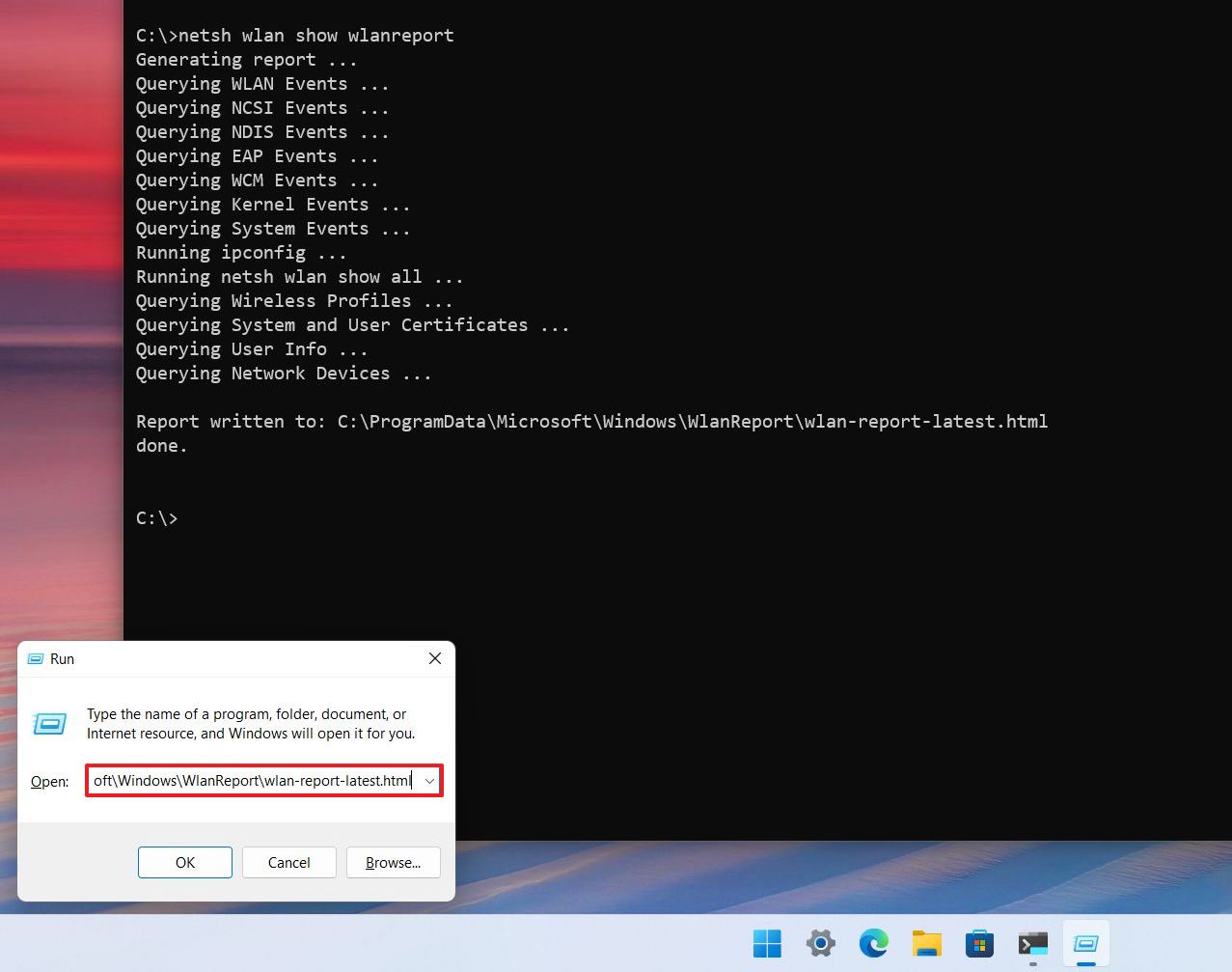
После того, как вы выполните эти шаги, отчет откроется в вашем браузере по умолчанию, и в сводном разделе вы найдете сеансы подключения с их информацией.
Вы можете выбрать каждое соединение, чтобы увидеть продолжительность сеанса и другую связанную информацию.
Кроме того, вы увидите значки для каждого события. Например, значок «X» указывает на ошибку. Значок «D» показывает, когда адаптер теряет соединение. И значок «N» показывает, когда компьютер не имеет подключения.
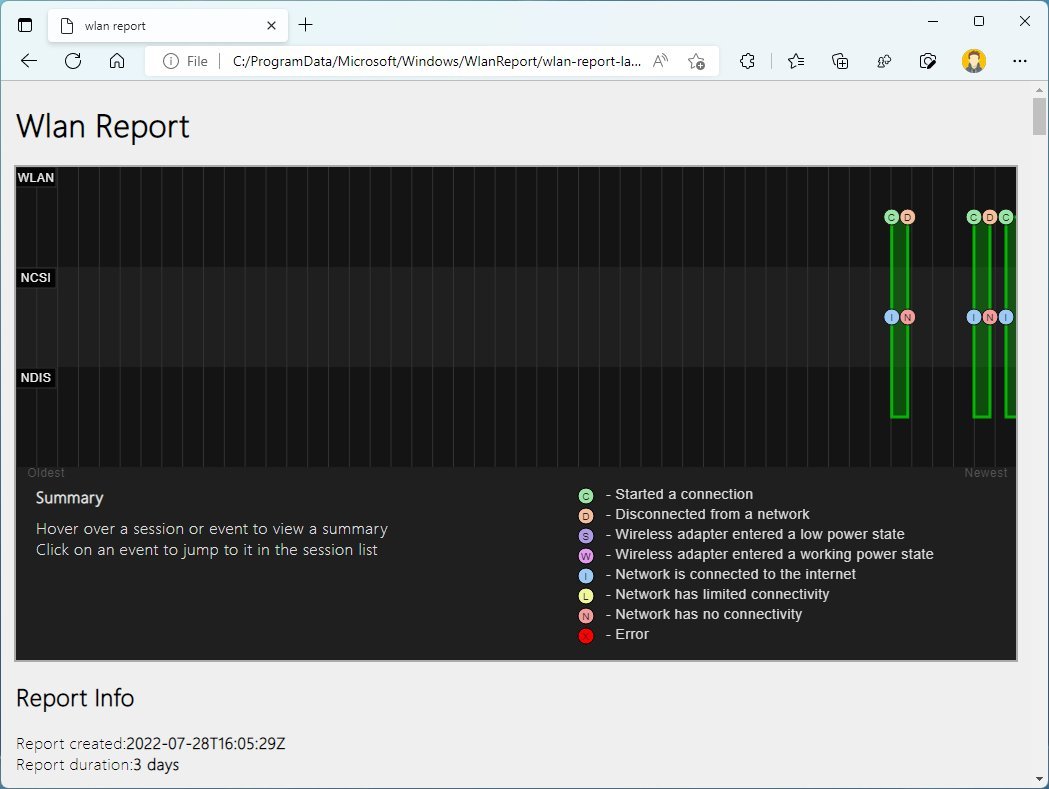
В разделе «Информация об отчете» вы найдете даты отчета. Продолжительность отчета обычно составляет три дня.
В разделе «Общая информация о системе» отображаются сведения о системе, такие как прошивка, версия Windows и т. д. Обычно эта информация поможет вам устранить проблемы совместимости на вашем ноутбуке или настольном компьютере.
Раздел «Информация о пользователе» содержит некоторые основные сведения о пользователе.
В разделе «Сетевые адаптеры» перечислены сведения о сетевых адаптерах. Например, в этом списке вы найдете название и версию драйвера, а также коды ошибок (если с адаптером возникли проблемы).
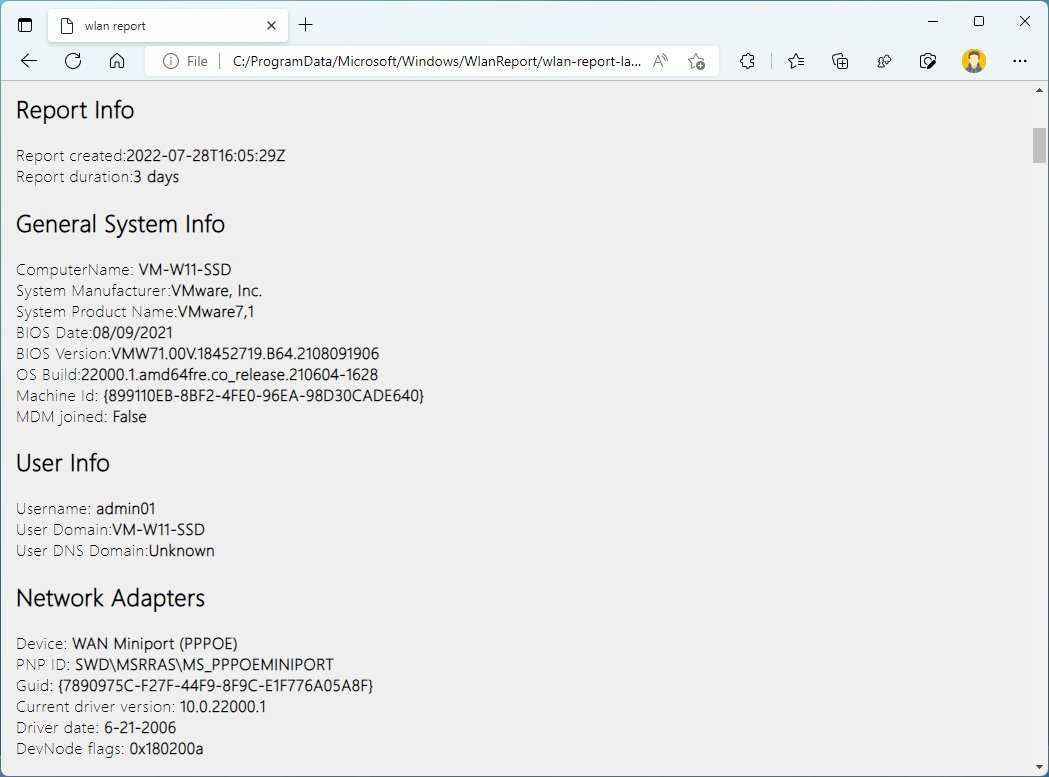
В разделе «Выходные данные сценария» показаны сведения о нескольких инструментах устранения неполадок для сети, включая инструменты «ipconfig», «netsh» и «certutil».
Команда «ipconfig /all» показывает текущую конфигурацию сети для всех адаптеров. «netsh wlan показать все» показывает сведения о драйвере и беспроводной сети, включая список доступных точек доступа к сети. Кроме того, отчет запускает команду «certutil», которая раскрывает подробности о профилях беспроводной сети.
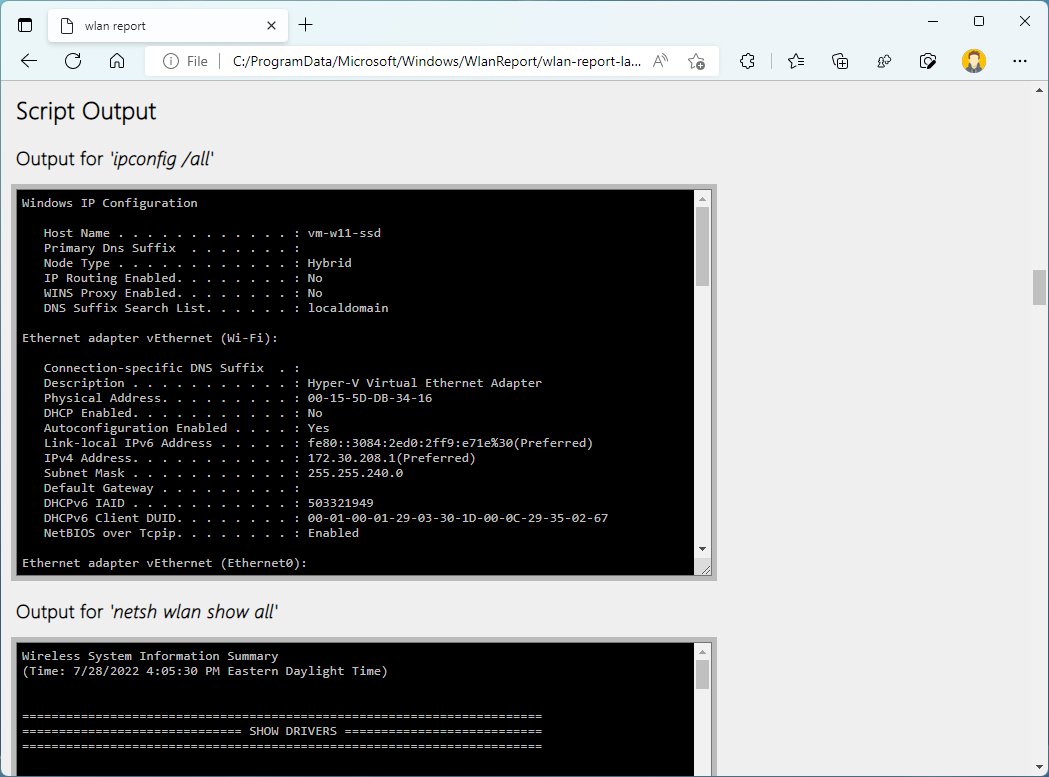
Раздел «Сводка» включает время успешного подключения адаптера к сеансу, а также сбои и предупреждения при подключении к сети.
Кроме того, в отчете может быть указано, почему адаптер потерял подключение и продолжительность сеанса.
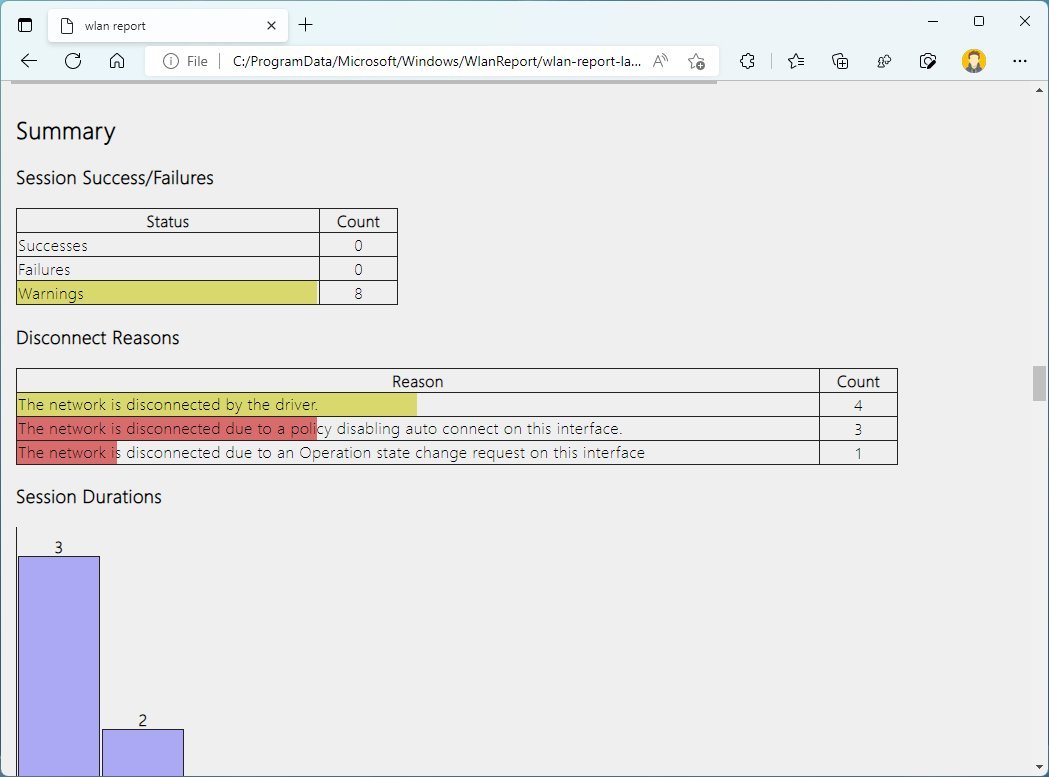
Наконец, раздел «Беспроводные сеансы» содержит события для каждого сеанса. Некоторые из них включают имя беспроводного адаптера, метод подключения и идентификатор набора служб (SSID). Кроме того, вы найдете сведения о событии, включая идентификатор, дату и время, а также описание события.
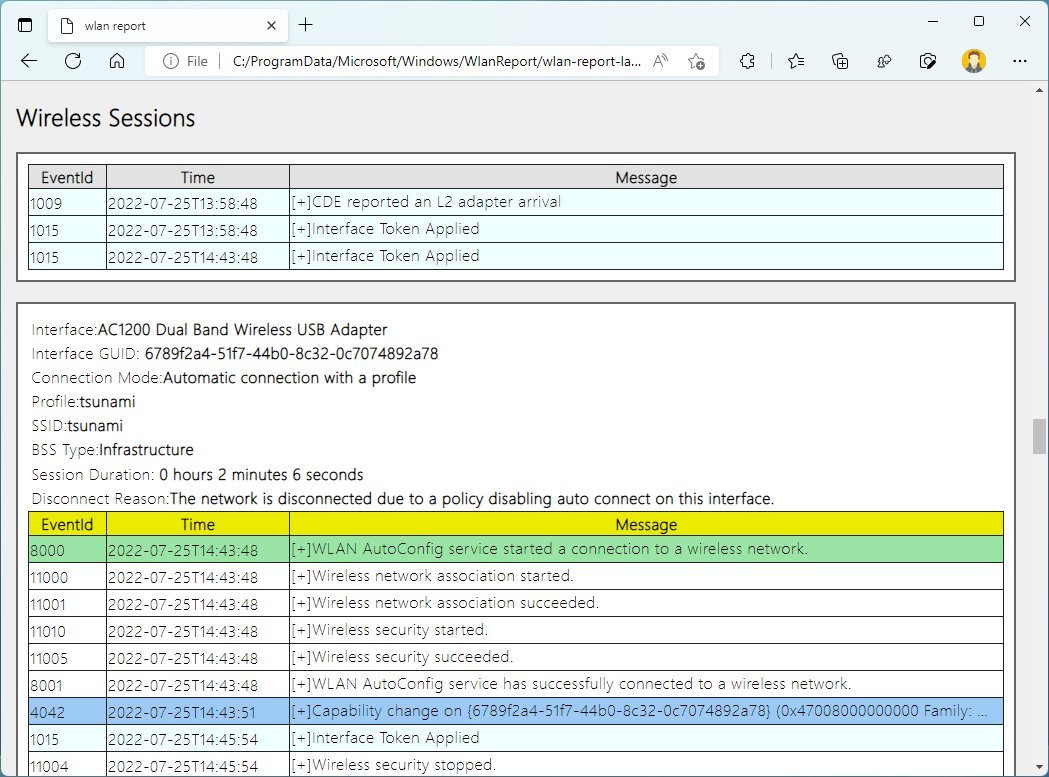
В отчете не описываются действия по устранению проблемы с сетью, но в нем содержится много информации, которая должна помочь вам в поиске и устранении распространенных проблем.
Дополнительные ресурсы
Дополнительные полезные статьи, охват и ответы на распространенные вопросы о Windows 10 и Windows 11 см. на следующих ресурсах:






